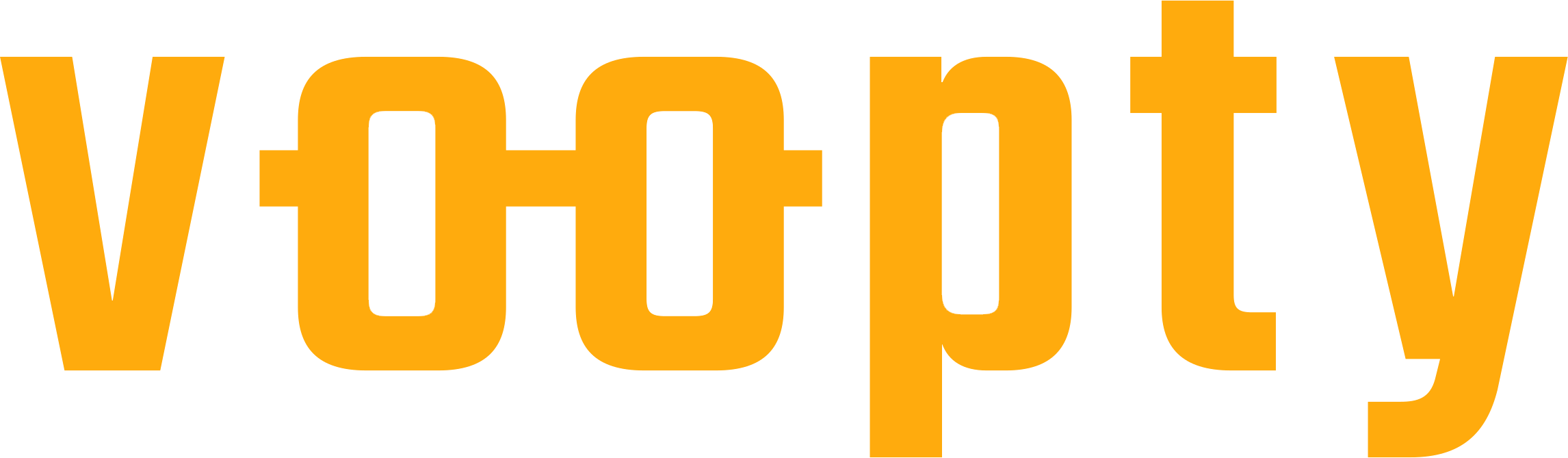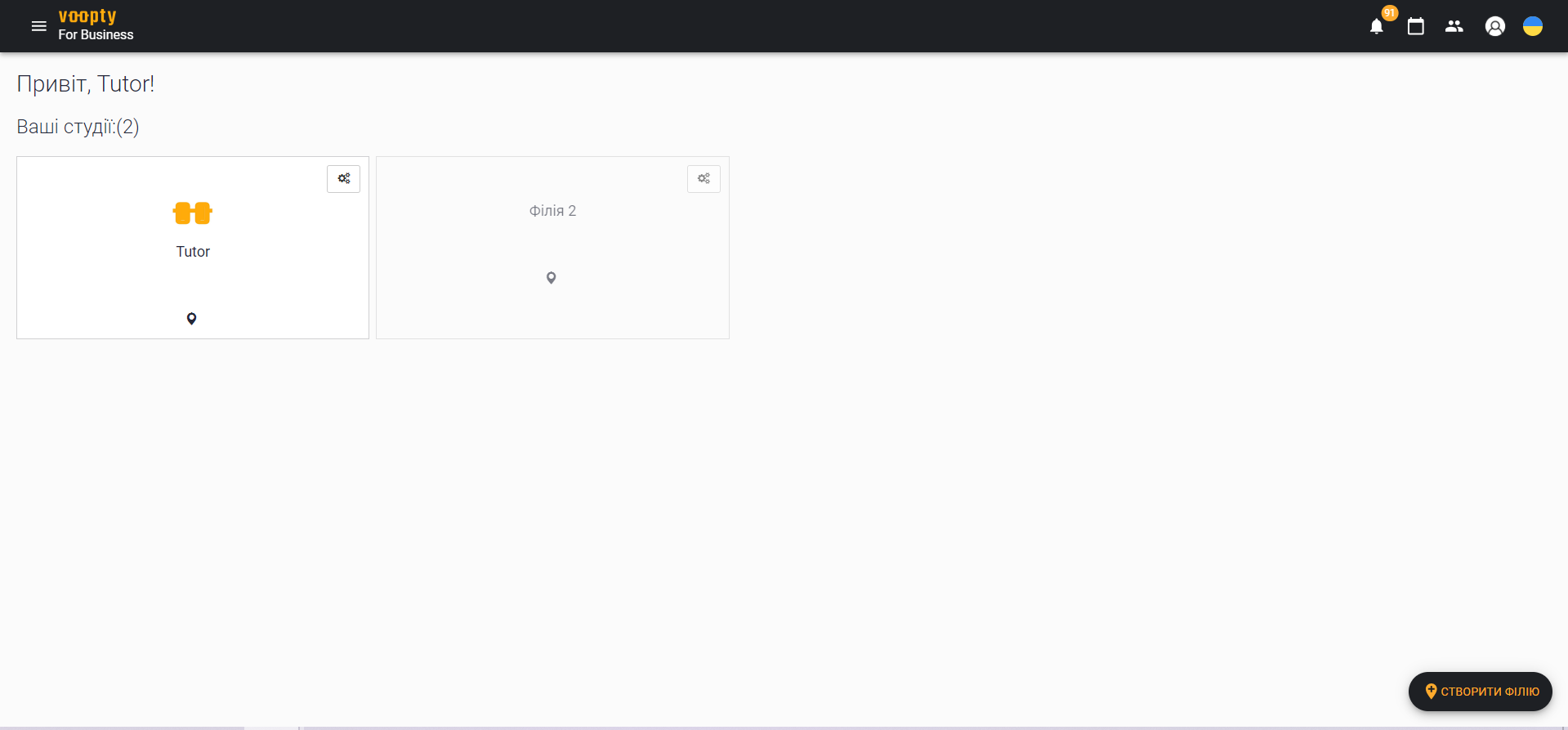Сегодня поговорим о создании филиала. Для этого в црм системе Вупти есть отдельный раздел «Мои филиалы» (в него можно перейти, нажав на «гамбургер» в левом верхнем углу». По стандарту уже будет создан один филиал, но можно создать еще один дополнительно. Как это сделать?
- Нажимаем в правом нижнем углу пункт «Создать филиал». В дальнейшем даем ему название и добавляем адрес, если это физическая студия. Адрес указывать необязательно — тогда убираем галочку и нажимаем «Создать студию».
- В дальнейшем добавляем всю необходимую информацию о студии: название, фон, логотип, выбираем категорию и заполняем все поля по рабочим друг и тд.
- Вся указанная информация сохраняется автоматически, то есть дополнительно сохранять и обновлять студию не нужно.
- На странице есть возможность удалить студию для удобства, для этого необходимо нажать на кнопку внизу страницы.
После заведения еще одного филиала есть возможность его опубликовать. Для этого стоит нажать кнопку «Филиал не опубликован». Есть возможность это не делать, просто порегулировав ползунок.
Также такой кнопки может не быть на странице, тогда нужно написать менеджеру crm Вупти, мы сразу все настроим.
После настройки всех соответствующих параметров студию можно сохранить.
Как просмотреть все имеющиеся филиалы:
- Нажимаем раздел «Мои филиалы»
- На странице видим сразу все имеющиеся студии на данный момент
- Некоторые студии могут быть выделены в большей степени, поскольку они опубликованы. Если студия не опубликована, она выделяется тусклым серым цветом.
- Чтобы отредактировать филиал, стоит нажать на шестеренку справа сверху на кнопке филиала, выбрать опцию «Публичная информация» и редактировать необходимую информацию — все опубликованные данные можно изменить по желанию
- Если филиал не нужен — нажимаем «Удалить студию».
По каждому филиалу есть возможность вести личное расписание, добавлять сотрудников и клиентов. Работники и клиенты, в свою очередь, могут присутствовать на двух филиалах, но расписания всегда отдельные.